Vous avez trouvé une réserve de vos anciennes cassettes DV contenant de précieux souvenirs de famille. Vous avez hâte de partager ces moments avec vos proches ou d'en profiter sur vos appareils modernes comme les téléphones et les tablettes. Mais voilà : ces cassettes DV sont dans un format incompatible avec votre technologie actuelle. C'est là qu'intervient l'idée de les convertir en MP4. Cet article vous guidera sur comment convertir DV en MP4 en ligne et hors ligne. Laissez-nous explorer les options pour vous aider à choisir la meilleure approche pour vos précieux souvenirs.
Partie 1. Qu'est-ce que la DV
La vidéo numérique, ou DV, est un format permettant d'enregistrer et de lire des vidéos sur des appareils électroniques tels que des appareils photo et des ordinateurs. La vidéo numérique est un moyen de stocker des images et des sons en mouvement dans un format numérique.
Partie 2. Convertir DV en MP4 avec le convertisseur AVAide MP4
AVAide Convertisseur MP4 est un programme pratique qui vous permet de convertir vos vidéos DV au format MP4. Il peut être utile à diverses fins, comme le partage de vidéos en ligne ou leur lecture sur différents appareils. Ce programme offre une conversion ultra-rapide, vous évitant ainsi de longues attentes lors de la conversion de vos vidéos DV au format MP4. La conversion vidéo est ultra-rapide.
Si vous avez plusieurs vidéos DV ou autres à convertir, inutile de les convertir une par une. Ce programme peut convertir plusieurs vidéos DV en MP4 simultanément. De plus, AVAide MP4 Converter offre des fonctionnalités de montage de base pour améliorer vos vidéos.
Vous trouverez ci-dessous les étapes à suivre pour convertir des fichiers DV en MP4 avec AVAide MP4 Converter :
Étape 1Tout d’abord, téléchargez et installez AVAide Convertisseur MP4 sur votre ordinateur et lancez-le. Cliquez simplement sur le Télécharger bouton ci-dessous pour télécharger la version adaptée à votre système d'exploitation.

TÉLÉCHARGEMENT GRATUIT Pour Windows 7 ou version ultérieure
 Téléchargement sécurisé
Téléchargement sécurisé
TÉLÉCHARGEMENT GRATUIT Pour Mac OS X 10.13 ou version ultérieure
 Téléchargement sécurisé
Téléchargement sécuriséÉtape 2Naviguez vers le Convertisseur languette. Clique le Ajouter des fichiers bouton en haut à gauche pour ajouter le fichier DV que vous souhaitez convertir en MP4.
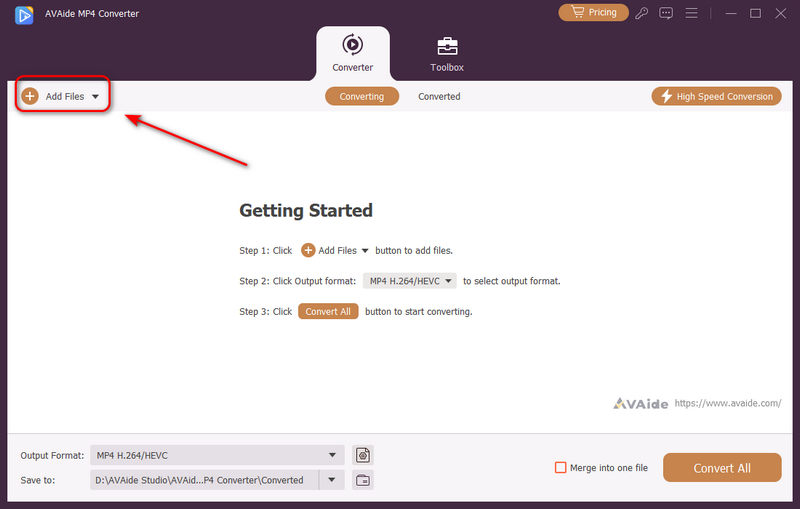
Étape 3Lorsque vos vidéos DV sont chargées, vous pouvez cliquer sur le bouton Format bouton ou le Format de sortie Bouton déroulant pour sélectionner un format MP4. Par exemple, vous pouvez sélectionner 4K MP4 ou HEVC MP4. Double-cliquez dessus pour le sélectionner.
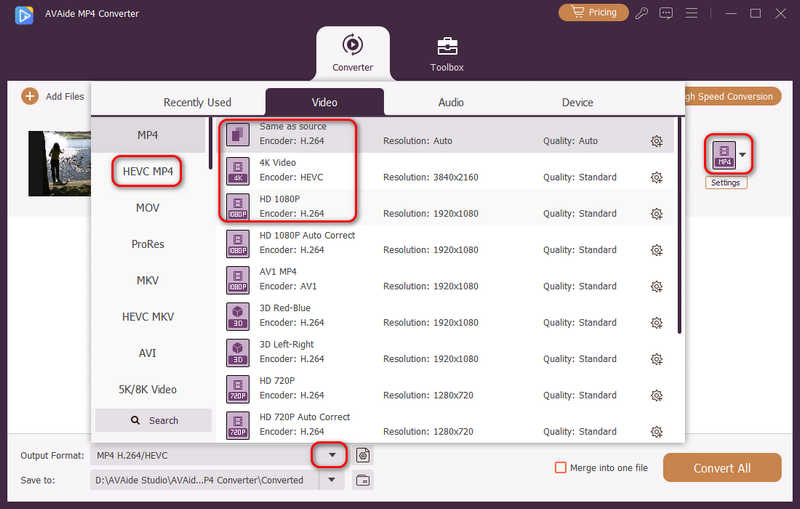
Étape 4Clique le Enregistrer dans pour choisir une destination pour vos vidéos MP4. Cliquez ensuite sur le bouton Tout convertir bouton pour convertir facilement les vidéos DV au format MP4.
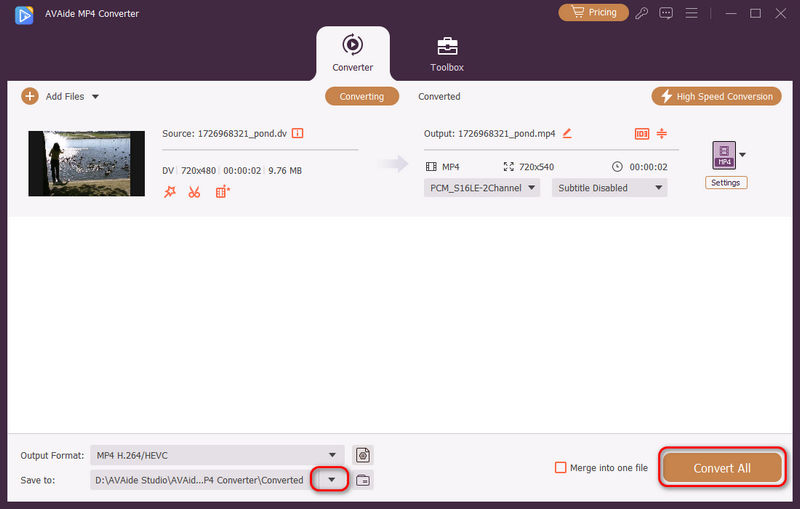
- Avant de convertir des vidéos DV au format MP4, vous pouvez également utiliser certaines fonctionnalités d'édition vidéo dans AVAide MP4 Converter.
Par exemple, vous pouvez cliquer sur le Éditer près de votre vidéo DV. Vous pourrez alors accéder Faire pivoter et recadrer, Effet & Filtre, Filigrane, l'audio, et Sous-titre ici. N'oubliez pas d'appuyer sur le d'accord pour appliquer les modifications que vous apportez.
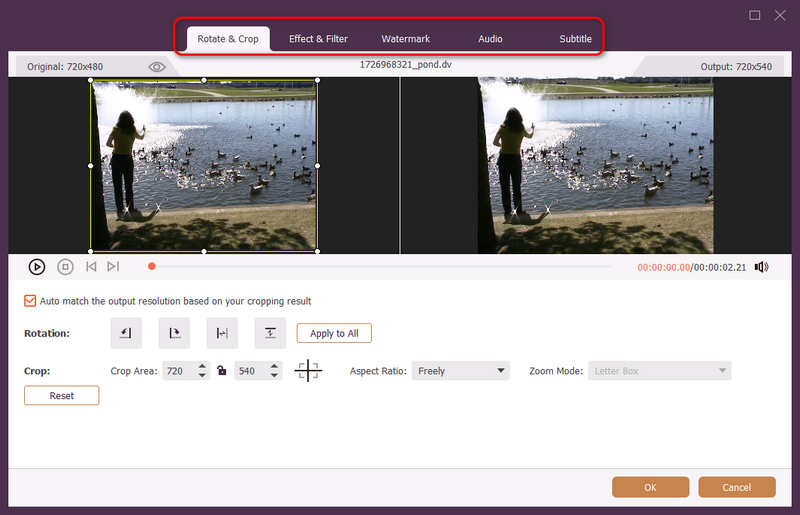
Si vous souhaitez personnaliser le format de sortie MP4 de votre vidéo, cliquez sur le bouton Réglages bouton. Vous pouvez personnaliser le Vidéo et l'audio Paramètres, tels que l'encodeur vidéo, l'encodeur audio, la résolution et la fréquence d'images, selon vos besoins. Une fois les modifications effectuées, appuyez sur le bouton Créer un nouveau bouton pour les appliquer.
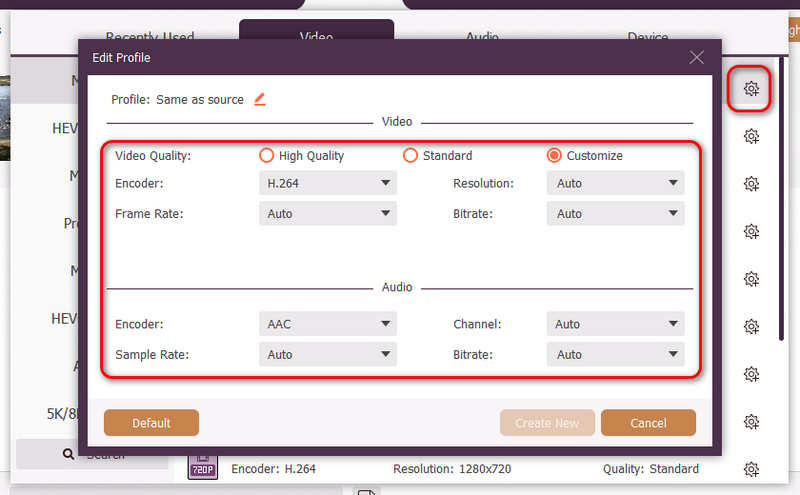
Partie 3. Convertir DV en MP4 avec HandBrake
Avez-vous déjà eu besoin de transformer vos vidéos DV dans un format compatible avec les appareils modernes ou de les partager facilement avec d'autres ? C'est là que HandBrake vient à la rescousse ! Ce programme est conçu pour être simple à comprendre. C'est un outil gratuit et facile à utiliser qui vous aide à changer le format de vos vidéos DV au format MP4. C'est comme avoir une baguette magique pour vos vidéos, les faire fonctionner sur les gadgets d'aujourd'hui ou les préparer pour le partage en ligne. De plus, il prend en charge la conversion par lots, ce qui vous fait gagner du temps et des efforts.
Vous trouverez ci-dessous les étapes à suivre pour convertir DV en MP4 dans HandBrake :
Étape 1Démarrez HandBrake et vous verrez une fenêtre apparaître.
Étape 2Cliquer sur Déposer sur le côté gauche. C'est ici que vous choisissez la vidéo DV avec laquelle vous souhaitez travailler. En plus de cela, vous pouvez glisser et déposer votre vidéo DV dans la fenêtre.
Étape 3Dans le Préconfigurations menu déroulant, vous pouvez choisir l'apparence de votre vidéo. Dirigez-vous vers le Résumé tabulation et sélection MP4 comme format de votre vidéo.
Étape 4En bas, vous pouvez sélectionner l'emplacement où votre vidéo convertie doit être enregistrée.
Étape 5Lorsque vous êtes prêt et prêt, cliquez sur le bouton Démarrer l'encodage bouton. HandBrake va maintenant commencer à transformer votre vidéo DV au format MP4.

Partie 4. Convertir DV en MP4 en ligne
Convertio est une plateforme en ligne gratuite qui vous permet de changer le format de vos vidéos DV en MP4. C'est comme un site Web utile qui peut transformer vos vidéos pour qu'elles fonctionnent sur les smartphones, tablettes et ordinateurs d'aujourd'hui. Vous n'avez pas besoin de télécharger de logiciel ; il est accessible via votre navigateur Web. Cela garantit que vos vidéos peuvent être lues sur différents gadgets. Le processus est simple, ce qui le rend parfait pour les personnes qui souhaitent une solution sans tracas.
Vous trouverez ci-dessous les étapes à suivre pour convertir DV en MP4 en ligne avec Convertio :
Étape 1Tout d'abord, visitez le site officiel de Convertio pour un accès complet.
Étape 2Clique le Choisir les fichiers bouton pour accéder à votre dossier de bureau. Veuillez importer les vidéos DV que vous souhaitez convertir au format MP4.
Étape 3Se diriger vers Convertir en et cliquez sur le Format menu déroulant, puis sélectionnez MP4 de la liste.
Étape 4Clique le Roue dentée bouton pour modifier le Vidéo et l'audio paramètres selon vos préférences. Ensuite, cochez la case d'accord pour appliquer les modifications que vous apportez.
Étape 5appuie sur le Convertir bouton pour convertir votre vidéo DV au format MP4 une fois défini.

Partie 5. FAQ sur la conversion de DV en MP4
Comment convertir un DV en MP4 sur Mac ?
AVAide MP4 Converter fonctionne sur les systèmes d'exploitation Mac et Windows. Par conséquent, vous pouvez convertir DV en MP4 sur un Mac en l'utilisant. Téléchargez et installez simplement le programme et vous êtes prêt à commencer.
Comment fonctionne la conversion FFmpeg DV en MP4 ?
Ouvrez votre invite de commande ou votre terminal. Accédez au dossier où se trouve votre vidéo DV à l’aide de la commande cd. Utilisez la commande FFmpeg suivante pour convertir la vidéo DV en MP4 : ffmpeg -i input.dv -c:v libx264 -preset slow -crf 22 -c:a aac -strict experimental output.mp4.
Remplacez input.dv par le nom de votre fichier vidéo DV. Ensuite, appuyez sur Entrée pour exécuter la commande. FFmpeg lancera le processus de conversion et créera une vidéo MP4 dans le même dossier.
Quel est le meilleur, DV ou MP4 ?
MP4 est meilleur car il est plus polyvalent, fonctionne sur divers appareils et contient des fichiers de plus petite taille. Le DV est généralement meilleur pour le montage vidéo professionnel et la préservation d'une haute qualité, mais il est moins convivial pour un usage général.
Quels paramètres dois-je utiliser pour obtenir la meilleure qualité ?
Les choix que vous faites concernant la configuration de votre vidéo dépendent de ce que vous aimez et de la manière dont vous envisagez de l'utiliser. Néanmoins, choisir H.264 pour la vidéo et AAC pour le son est une excellente façon de commencer. Cela permet de garantir que votre vidéo fonctionne bien sur différents appareils et qu’elle ait une bonne apparence et un bon son.
Combien de temps faut-il pour convertir un DV en MP4 ?
La rapidité avec laquelle votre vidéo DV se transforme en vidéo MP4 dépend de la taille du fichier DV d'origine. Cela prendra plus de temps si votre fichier DV est volumineux et que votre ordinateur est lent.
Découvrir comment convertissez vos films DV en MP4 peut vous aider à profiter facilement de vos vidéos sur divers appareils et plateformes. Cela rend les vidéos plus petites et compatibles avec les smartphones, les tablettes et les ordinateurs. Pour une conversion rapide et efficace, pensez à utiliser AVAide MP4 Converter. AVAide MP4 Converter est convivial et fonctionne bien pour les utilisateurs débutants et expérimentés.
Un convertisseur MP4 multifonctionnel pour convertir n'importe quel format vidéo en MP4 avec une qualité de sortie élevée.




